
КАТЕГОРИИ:
Архитектура-(3434)Астрономия-(809)Биология-(7483)Биотехнологии-(1457)Военное дело-(14632)Высокие технологии-(1363)География-(913)Геология-(1438)Государство-(451)Демография-(1065)Дом-(47672)Журналистика и СМИ-(912)Изобретательство-(14524)Иностранные языки-(4268)Информатика-(17799)Искусство-(1338)История-(13644)Компьютеры-(11121)Косметика-(55)Кулинария-(373)Культура-(8427)Лингвистика-(374)Литература-(1642)Маркетинг-(23702)Математика-(16968)Машиностроение-(1700)Медицина-(12668)Менеджмент-(24684)Механика-(15423)Науковедение-(506)Образование-(11852)Охрана труда-(3308)Педагогика-(5571)Полиграфия-(1312)Политика-(7869)Право-(5454)Приборостроение-(1369)Программирование-(2801)Производство-(97182)Промышленность-(8706)Психология-(18388)Религия-(3217)Связь-(10668)Сельское хозяйство-(299)Социология-(6455)Спорт-(42831)Строительство-(4793)Торговля-(5050)Транспорт-(2929)Туризм-(1568)Физика-(3942)Философия-(17015)Финансы-(26596)Химия-(22929)Экология-(12095)Экономика-(9961)Электроника-(8441)Электротехника-(4623)Энергетика-(12629)Юриспруденция-(1492)Ядерная техника-(1748)
Графический редактор Paint
|
|
|
|
Электронная таблица MS Excel
Вставка рисунка в MS Word документ
С помощью MS Word можно иллюстрировать документы, используя картинки, созданные графическими программами. Рисунок можно вставить в текст документа или таблицу. Вставка рисунка в текст осуществляется одним из следующих способов:
-выполните команду Вставка/ Рисунок (Insert /Picture) Вставка /Рисунок.
-запустите программу создания рисунка(например, Paint) и скопируйте его в буфер обмена Windows(команда Copy). Затем скопируйте рисунок из буфера обмена в документ(команда Paste)
-выполните команду Вставка / Объект (Insert /Object).
При использовании этой команды вставленный рисунок можно редактировать с помощью программы создавшей рисунок.
-файл документа, который содержит рисунок, занимает очень много места. Уменьшить размер файла можно при помощи создания связи документа с файлом рисунка, без сохранения копии рисунков в документе. В этом случае каждый раз при открытии документа MS Word обращается к файлу рисунка, чтобы отобразить рисунок. Связь создается посредством команды (Insert/Picture) Вставка /Рисунок. В диалоговом окне «Вставка рисунка» следует установить флажок «Связь с файлом» и снять флажок «Хранить в документе».
Электронная таблица MS Excel дает возможность обработать информацию в виде таблицы и используется при расчетах в бухгалтерии. Эта программа также применяется при решении инженерных и экономических задач. Программа запускается с использованием команд
Start / Programs / MS Excel.
Таблица MS Excel состоит из строк и столбцов. Строки нумеруются (1, 2, 3, …), а столбцы обозначаются с использованием латинских букв. На пересечении строк и столбцов располагаются ячейки, которые в своем обозначении используют букву столбца и номер строки пересечения. Например: А1, В6, К10 и т.д. Совокупность ячеек образует блок. Например:
А1: А10, В2: К2, М5: М9.
Для выделения блока нужно щелкнуть левой клавишей мыши на первой ячейке и, не отпуская её, передвинуть указатель мыши к последней ячейке.
Для нахождения суммы заданных чисел нужно, выделив нужные числа, щелкнуть на кнопке AutoSum (S) на панели инструментов.
Для построения диаграммы для заданного диапазона значений нужно выделить нужный блок ячеек, а затем щелкнуть на кнопке Chart на панель инструментов.
Для ввода в ячейки последовательности данных (или иначе арифметической прогрессии), нужно ввести в ячейки первые два элемента последовательности. Затем, выделив эти две ячейки, установить указатель мыши на маркер заполнения (черный квадратик в правом нижнем углу ячейки) протянуть его мышью в нужном направлении.
Для выделения строки таблицы щелкнуть на номере строки, а для выделения столбца – щелкнуть на букве столбца.
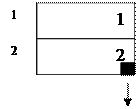 А
А
Для ввода формулы в ячейку ввести вначале в ячейку знак равенства, затем с использованием знаков операций щелкнуть на нужных числах. Например,
 А В С
А В С
Основное рабочее пространство в MS Excel – это рабочая книга (Book 1), содержащая один или несколько рабочих листов. [Sheet 1, Sheet 2, Sheet 3, …]. Для переименования листов рабочей книги нужно либо дважды щелкнуть правой клавишей мыши на ярлыке Sheet 1, либо щелкнуть правой клавишей мыши на ярлыке Sheet 1, затем выбрать команду Rename и ввести новое название рабочего листа.
Для вставки нового листа рабочей книги щелкнуть правой клавишей мыши на ярлыке Sheet 1 и выбрать команду Insert. Для удаления листа рабочей книги, нужно, щелкнув правой клавишей мыши на ярлыке листа, выбрать команду Delete.

 Для сортировки данных в блоке ячеек, нужно выделить блок ячеек и щелкнуть на кнопке для сортировки данных по возрастанию,
Для сортировки данных в блоке ячеек, нужно выделить блок ячеек и щелкнуть на кнопке для сортировки данных по возрастанию,
 |
и на кнопке - для сортировки по убыванию их значений.
В MS Windows ХХ есть встроенная программа для рисования – графический редактор Paint. Графический редактор Paint предназначен для рисования несложных эскизов, схем, графиков. Он позволяет создавать, исправлять, масштабировать рисунок и изменять его расположение на листе. Экран программы Paint состоит из следующих частей:
-Линейка меню
-Панель инструментов
-палитра красок
-рабочее окно.
Панель инструментов содержит следующие инструменты:
|
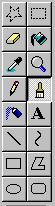
Палитра красок используется для выбора цвета. Для того, чтобы выбрать нужный цвет, нужно щелкнуть на нем левой клавишей мыши. Щелчок правой клавишей мыши определяет цвет фона.
|
|
|
|
|
Дата добавления: 2013-12-12; Просмотров: 438; Нарушение авторских прав?; Мы поможем в написании вашей работы!